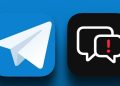Hello! Trùm Thủ Thuật hôm nay sẽ hướng dẫn cách khắc phục lỗi ghost xong không vào được Windows màn hình xanh. Anh em nào gặp tình trạng này thì tham khảo thử cách sửa lỗi được admin chia sẻ dưới đây nhé!
Đối với những bạn hay “vọc vạch” máy tính thì chắc hẳn Ghost không còn là thuật ngữ xa lạ. Hiểu một cách đơn giản nhất, Ghost Win chính là cách tạo bản sao Win ở một thời điểm nào đó. Đợi đến khi chiếc máy tính của bạn chẳng may gặp vấn đề thì sẽ dùng bản sao này để khôi phục lại máy ở thời điểm Ghost. Thế nhưng, quá trình ghost cũng có nhiều rủi ro. Nhiều bạn đã gặp phải tình trạng lỗi ghost xong không vào được Windows màn hình xanh, màn hình đen… vô cùng khó chịu. Đừng vội bối rối, Trùm Thủ Thuật đã hướng dẫn cách fix lỗi chi tiết sau.

Khắc phục lỗi ghost xong không vào được Windows màn hình xanh, màn hình đen… như thế nào?
Ghost xong không vào được win 10 là sự cố khá phổ biến đối với những anh em thực hiện thủ thuật này. Cách được nhiều bạn áp dụng khắc phục chính là:
Thực hiện nạp lại MBR
Nhiều anh em đã sử dụng cách này để fix lỗi Ghost xong không vào được Win thành công. Tuy nhiên, biện pháp này hơi phức tạp một chút.
- B1: Đầu tiên, người dùng cần chuẩn bị USB BOOT – một công cụ cứu hộ máy tính (bạn nên dùng USB BOOT thay vì đĩa cứu hộ như trước). Lưu ý, nếu chưa có thì anh em có thể tìm hiểu cách tạo usb boot 1 click nhé hoặc USB boot đa năng (nếu muốn có nhiều công cụ hơn). Ở hướng dẫn này mình sẽ thực hiện với USB boot đa năng đã có sẵn.
- B2: Ở bước này, anh em cần phải truy cập vào phiên bản Mini Win (phiên bản nào cũng được nha). Mình dùng DLC BOOT nên chọn Mini Win 7 nhé anh em.
- B3: Sau đó, ở giao diện chính của máy tính, người dùng cần chọn vào Partition Winzard để khởi chạy nó.
- B4: Tiếp tục, bạn nhấn chuột phải vào Basic > Rebuild MBR > Apply để lưu thay đổi. Đây là cách để bạn nạp lại MBR cho ổ cứng của mình.
- B5: Khởi động lại máy tính của bạn và kiểm tra xem máy đã thoát lỗi và vào được chưa nha.
Cách 2: Sửa lỗi Ghost Win bị màn hình xanh hoặc bung file Tib trên laptop CPU gen 11
- B1: Bạn cần tải về Driver IRST – Đây là công nghệ nhận diện ổ cứng trên laptop CPU gen 11.
- B2: Thực hiện Boot vào WinPE (Bạn hãy xem xét usb boot của NHV hoặc Anhdv).
- B3: Khởi chạy phần mềm DISM ++ Software > Khi cửa sổ nhỏ xuất hiện thì nhấn Accept.
- B4: Ở giao diện chính của DISM ++ Sofware, bạn nhấn chuột vào phân vùng vừa Ghost/bung file Tib hệ điều hành Windows. Tiếp tục, bạn nhấn chuột vào dòng Open Session.
- B5: Nhấn chọn mục Drivers ở menu bên trái > Tick chọn toàn bộ Driver hiện có > Nhấn Delete để xóa các driver này đi > Đợi xóa xong có cửa sổ Tips hiện lên thì nhấn OK.
Thêm Driver để nhận diện ổ cứng
Sau khi hoàn tất các bước trên, bạn tiếp tục thực hiện:
- B6: Nhấn vào Add > Tìm theo đường dẫn đến thư mục bạn đã giải nén ở bước đầu (thường có tên IRST-INTEL-GEN11) > Nhấn nút Select Folder.
- B7: Khi hoàn tất quá trình trên và cửa sổ Tips hiện lên thì nhấn OK.
- B8: Kiểm tra lại sự cố là xong.
Chúc bạn khắc phục thành công lỗi ghost xong không vào được Windows màn hình xanh!
XEM THÊM